Use o gráfico de dispersão análise de portfólio, juntamente com a grade do projeto, para trabalhar com e veja os efeitos de adicionar e remover projetos em um portfólio. Você pode salvar diferentes cenários de seleção de portfólio, compará-los uns com os outros e até mesmo se comportar com um quando tomar a decisão.
Neste tópico
O que é o gráfico de dispersão de análise de portfólio?
O gráfico de dispersão análise de portfólio, disponível na página análise de restrição de custos da área de análise de portfólio Project Online, plota os projetos em seu portfólio por custo versus valor.
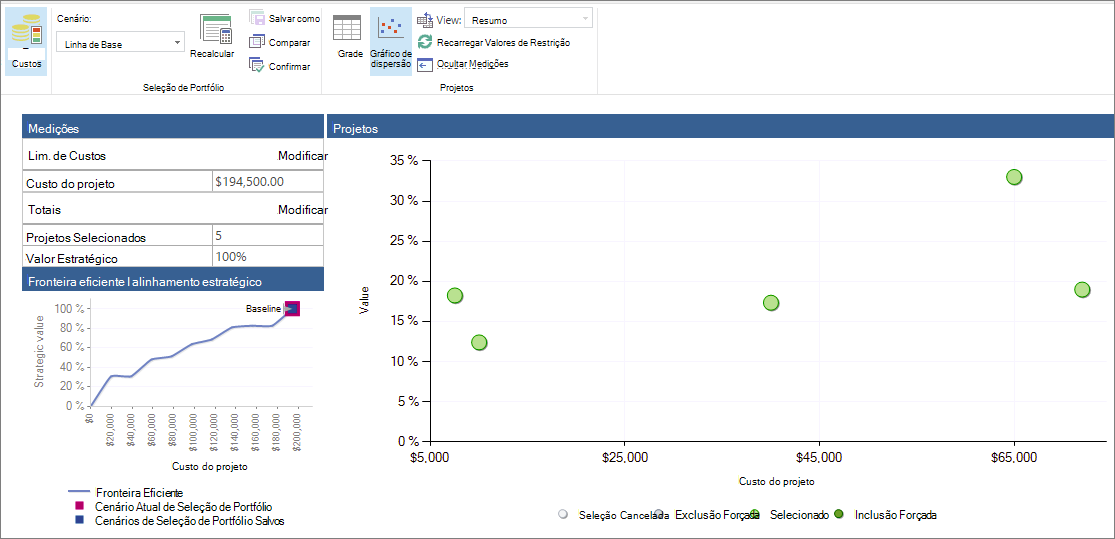
Os pontos de plotagem codificados por cor no gráfico de dispersão cada representam o estado de seleção de um projeto dentro do portfólio. Há quatro possíveis estados de seleção:
-
Selecionado. O projeto é automaticamente selecionado por Project Web App para fazer parte do portfólio com base na força do driver de negócios e das configurações de priorização do projeto, bem como a capacidade do projeto de adicionar valor ao portfólio. Esta é uma configuração automática.
-
Não selecionada. O projeto é automaticamente desmarcado por Project Web App ser excluído do portfólio com base no ponto fraco do driver de negócios e das configurações de priorização do projeto, bem como a probabilidade do projeto de não adicionar valor ao portfólio. Esta é uma configuração automática.
-
Forçado. O projeto é selecionado manualmente pelo Gerenciador de portfólio para ser incluído no portfólio, apesar do fato de que Project Web App tinha desselecionado. A força em um projeto muitas vezes é feita para atender a um mandato, como conformidade normativa. Forçar um projeto pode fazer com que outros projetos sejam desmarcados automaticamente.
-
Foi forçado. O projeto é desmarcado manualmente pelo Gerenciador de portfólio para ser excluído do portfólio, apesar do fato de que Project Web App o selecionou para inclusão.
Você pode ver o status da seleção dos projetos na grade do projeto na página análise de restrição de custos. Projetos estão listados nos projetos selecionados ou títulos de projetos não selecionados . A coluna forçar entrada/saída especifica auto se Project Web App a seleção ou desmarcagem automáticau. A coluna especifica a exclusão forçada ou será suspensa se você fez uma alteração.
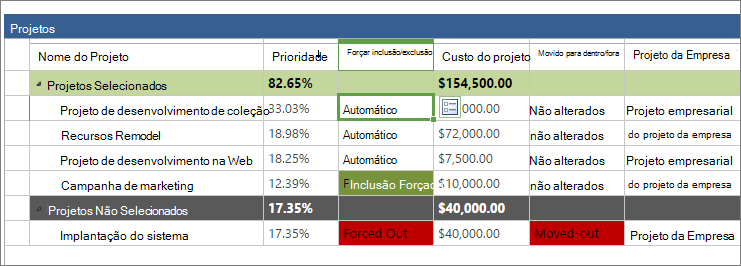
O gráfico de dispersão fornece uma visão geral dos projetos que são reconhecidos a serem implementados e aqueles que não estão. Você pode alterar o estado de seleção dos projetos no portfólio para ver como forçar o uso de projetos diferentes ou esgotar afetam o valor estratégico do portfólio, a fronteira eficiente e o alinhamento estratégico.
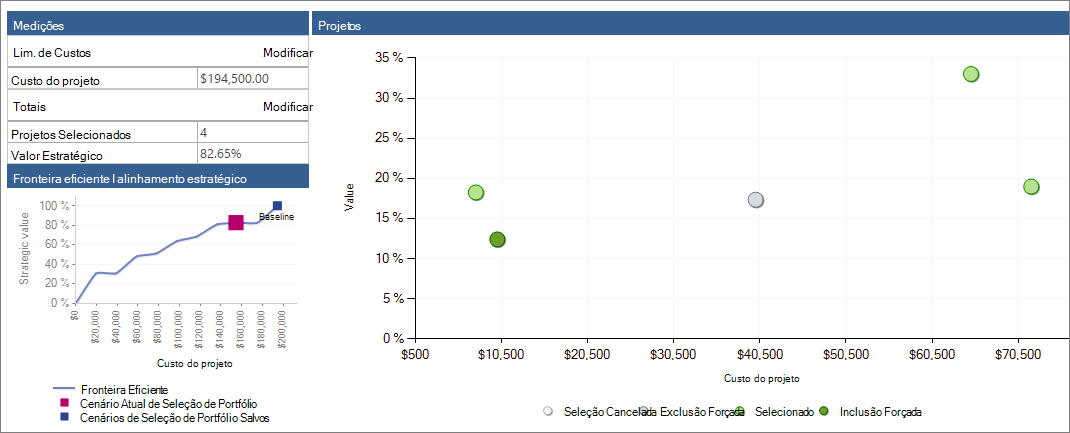
Você pode salvar esses cenários de hipóteses para referência e comparação futuras.
Observação: Os usuários identificados como administradores ou gerentes de portfólio para Project Web App têm as permissões necessárias para executar análises de portfólio e criar cenários no Project Online. Os usuários identificados como visualizadores de portfólio podem revisar análises e cenários de portfólio salvos. Se você for o administrador do Project Online, para trabalhar com permissões de usuário, no menu configurações , escolha configurações do site. Em usuários e permissões, escolha pessoas e grupos ou permissões do site.
Configurar projetos e drivers comerciais para análise de portfólio
Para executar análises de portfólio, você precisa configurar o portfólio de projetos de uma maneira específica.
Para começar, certifique-se de que você possa acessar os links de análise de portfólio no início rápido. Se você não vir uma seção estratégia no início rápido, peça ao administrador do Project online para adicioná-la.
-
No menu configurações , escolha configurações do PWA.
-
Em aparência, escolha início rápido.
-
Na tabela Modificar itens de início rápido , marque as caixas de seleção ao lado de estratégia, biblioteca de drivers, priorização de drivere análises de portfólio.
-
Na guia início rápido , no grupo confirmar, escolha salvar & fechar. A seção estratégia é exibida no início rápido.
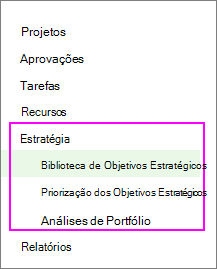
Agora que você tem os links necessários, o processo de configuração da análise de portfólio inclui as cinco etapas a seguir no Project Web App:
-
Adicione os drivers comerciais estratégicos da sua organização.
-
Priorize os fatores comerciais.
-
Desenvolva cada plano de projeto ou projeto proposto juntamente com informações de custo.
-
Classifique a maneira como cada projeto proposto se alinha com esses fatores comerciais.
-
Analise seu portfólio.
Veja abaixo para obter mais detalhes sobre essas etapas.
Adicionar fatores comerciais estratégicos
Um driver de negócios é uma meta estratégica que a sua organização decidiu que deseja realizar, por exemplo, aumentar a qualidade do produto, expandir seu alcance no mercado ou diversificam suas ofertas de serviço. Os fatores comerciais devem ser específicos e mensuráveis, para que você possa determinar prontamente se e quanto seus diversos projetos o atendem. Geralmente, as organizações definem seus objetivos comerciais durante sessões periódicas de planejamento estratégico.
Na análise de portfólio, Project Web App usa fatores comerciais para ajudar a classificar o valor de vários projetos para que você possa decidir mais objetivamente quais projetos ajudarão sua organização a atender suas metas estratégicas.
-
No início rápido, escolha biblioteca de drivers.
-
Na guia Driver , no grupo Driver , escolha novo.
-
Preencha a página que aparece com os drivers comerciais da sua organização. Obtenha mais detalhes sobre os drivers comerciais para a análise de portfólio do Project online.
-
Na guia Driver , no grupo Driver , escolha salvar.
Priorize os fatores comerciais
Depois de definir os drivers comerciais, você precisa priorizá-los.
-
No início rápido, escolha priorização do driver.
-
Na guia priorizações , no grupo prioridades , escolha novo.
-
Preencha a página que aparece e trabalhe nas páginas bem-sucedidas e no processo de priorização de fator comercial. Saiba mais sobre a priorização de driver empresarial.
-
Na guia priorização , no grupo priorização, escolha salvar.
Dica: Você pode criar vários conjuntos de drivers comerciais e priorizações de driver.
Criar os projetos
Se você ainda não criou os projetos para um portfólio proposto, agora é hora de fazê-lo. Certifique-se de que cada projeto inclua custos do projeto e informações do recurso.
Classifique o impacto estratégico de cada projeto
Com os projetos in-loco, avalie o impacto estratégico de cada um deles.
-
No início rápido, escolha projetos.
-
Na central de projetos, escolha o projeto para o qual você deseja classificar o impacto estratégico e inclua-o na análise de portfólio.
-
No início rápido, escolha impacto estratégico. Esse link é exibido nos links do seu projeto de início rápido após a criação e a gravação dos drivers comerciais.
-
Classifique o impacto do projeto em relação a cada um dos fatores comerciais.
-
Na guia projeto , no grupo projeto , escolha salvar.
Analisar o portfólio
Depois de classificar todos os projetos que você deseja incluir na análise de portfólio em relação aos fatores comerciais, você está pronto para criar a análise de portfólio.
-
No início rápido, escolha análises de portfólio.
-
Na guia análise , no grupo análise , escolha novo.
-
Trabalhe nas páginas que aparecem e define a análise. Isso inclui a priorização do driver que você define, escolher e priorizar os projetos a serem incluídos na análise, revisar as prioridades e analisar custos. Saiba mais sobre como criar sua análise de portfólio.
-
Na guia análise , no grupo análise , escolha salvar.
Criar e salvar cenários de portfólio no Project Online
Na análise de portfólio, você pode examinar o gráfico de dispersão que mostra o valor do projeto em relação a custo e também Ver os resultados de diferentes cenários do mix de projetos.
Revisar o gráfico de dispersão
O gráfico de dispersão também representa todos os projetos, se eles são automaticamente selecionados ou desmarcados, e se você os forçou ou não do portfólio.
-
No início rápido, escolha análises de portfólio.
-
Na tabela que aparece, escolha a análise que você deseja revisar.
-
Se a página análise de custo ainda não estiver aberta, na guia análise , no grupo seleção de portfólio , clique na caixa cenário e selecione o cenário que você deseja analisar, por exemplo, linha de base.
-
Na guia análise , no grupo navegar , escolha analisar custo. A página análise de restrição de custo do portfólio é aberta, que lista os projetos selecionados para esta análise, as métricas de custo associadas e o gráfico fronteira eficiente no canto inferior direito.
-
Na guia análise , no grupo projetos , escolha gráfico de dispersão. A grade do projeto alterna para o gráfico de dispersão. Observe que o gráfico de dispersão mostra uma plotagem para todos os projetos, independentemente de estar ou não selecionado para inclusão no portfólio. Elas são codificadas por cores, com a legenda abaixo do gráfico.
-
Para ver informações sobre projetos individuais no gráfico de dispersão, coloque o ponteiro do mouse sobre qualquer ponto de plotagem. O nome do projeto, o estado de seleção, a porcentagem do valor e o custo do projeto são exibidos.
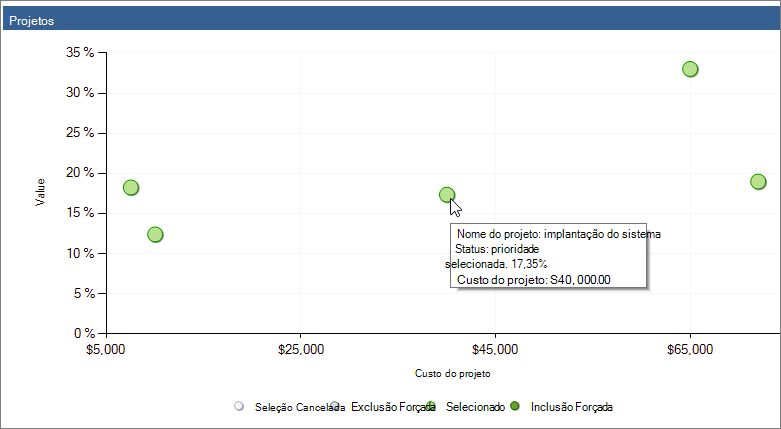
Force e examine os projetos e revise as alterações de análise de portfólio
Use o gráfico de dispersão e a grade do projeto para experimentar cenários com diferentes combinações de projeto. Ao mover projetos para dentro ou para fora nestes cenários diferentes, você verá os custos do projeto e os valores estratégicos mudarem e, portanto, você também verá resultados diferentes no gráfico fronteira eficiente e no gráfico de alinhamento estratégico. Isso pode ajudá-lo a encontrar a melhor combinação de projetos em seu portfólio.
-
Para experimentar os diferentes Estados de seleção nos projetos, por exemplo, de selecionado para desativada, retorne à grade do projeto. Na guia análise , no grupo projetos , escolha grade.
-
Na grade do projeto, clique no campo de forçar entrada/saída do projeto que você deseja alterar. Clique no ícone que aparece ao lado do campo. No menu suspenso, escolha forçada, forçada, ou automática.
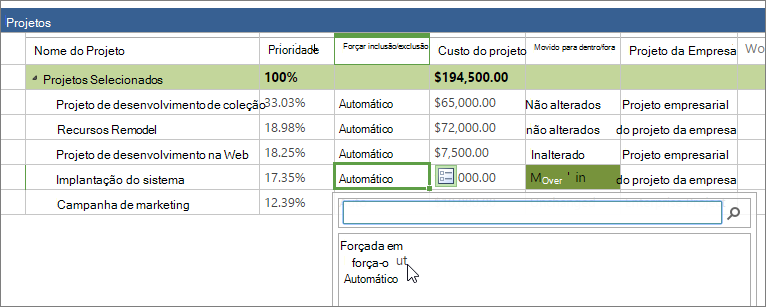
-
Na guia análise , no grupo seleção de portfólio , escolha Recalcular. A nova análise de portfólio é recalculada com base nas alterações. Observe todas as alterações na tabela métricas no canto superior esquerdo, que inclui o custo total do portfólio do projeto e a porcentagem do valor estratégico para o número de projeto selecionado para o portfólio. Observe também as alterações no gráfico fronteira eficiente no canto inferior esquerdo da página. Escolha alinhamento estratégico para ver as alterações nesse gráfico também.
-
Na guia análise , no grupo projetos , escolha gráfico de dispersão. Observe as diferentes cores e posições dos projetos plotados que você forçou ou em.
Salvar cenários de portfólio de projetos
Você pode salvar cenários para referência posterior.
-
Para salvar um cenário, na guia análise , no grupo seleção de portfólio , escolha salvar como.
-
Digite um nome para o cenário de seleção de portfólio e escolha OK. Os cenários salvos estão listados na caixa cenário , juntamente com o cenário de linha de base com o qual você iniciou.
Comparar cenários salvos
Você pode comparar cenários salvos para ajudá-lo a decidir quais projetos pertencem a um portfólio.
-
Para comparar cenários, na guia análise , no grupo seleção de portfólio , escolha comparar. Todos os cenários salvos são apresentados na página comparar cenários de seleção de portfólio .
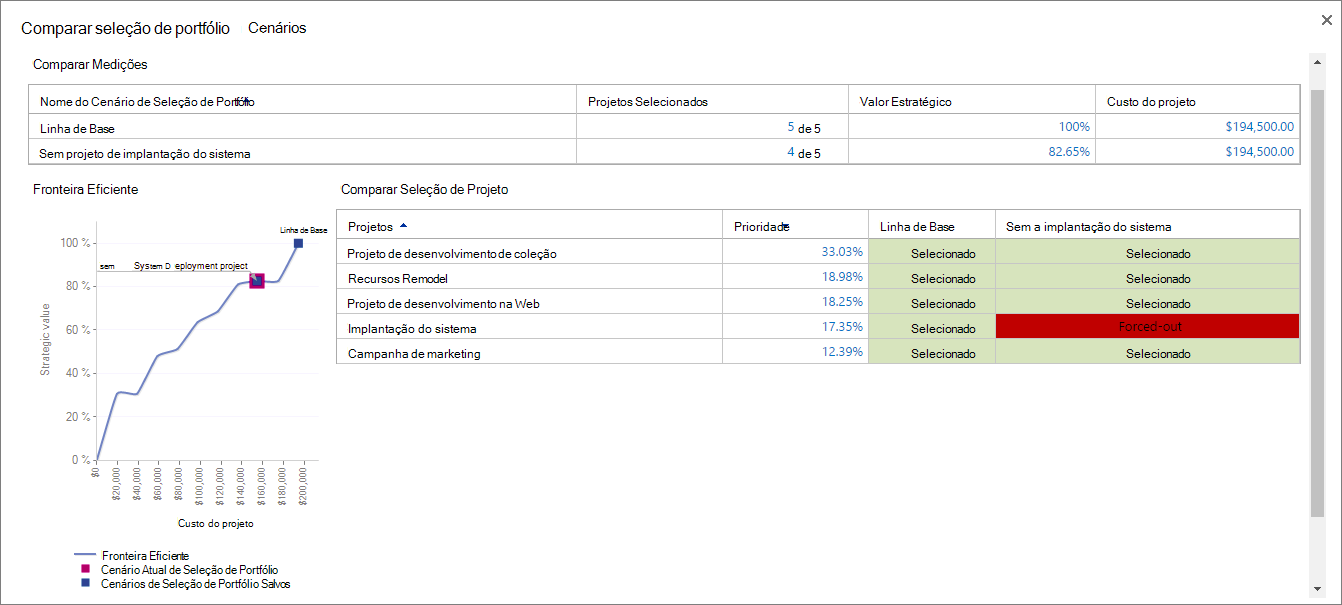
-
Compare os cenários para ver os efeitos dos projetos dentro ou fora do portfólio, juntamente com o número de projetos, o valor estratégico, o custo do projeto e o gráfico de fronteira eficiente.
-
Clique no botão fechar .
Confirmar um cenário de seleção de portfólio salvo
Você pode confirmar um cenário de seleção de portfólio salvo, incluindo o cenário de linha de base. Quando você se compromete a um cenário, as decisões de seleção de projeto são gravadas nos campos dos projetos e dos modos de exibição do projeto.
-
Na guia análise , no grupo seleção de portfólio , clique na caixa cenário e escolha o nome do cenário que você deseja confirmar.
-
Na guia análise , no grupo seleção de portfólio , escolha confirmar. Uma mensagem informa que essa seleção de portfólio será confirmada no banco de dados do Project Web App e poderá disparar ações de fluxo de trabalho para um projeto individual.
-
Escolha OK. Sua seleção de portfólio está confirmada e está pronta para implementação do projeto.










